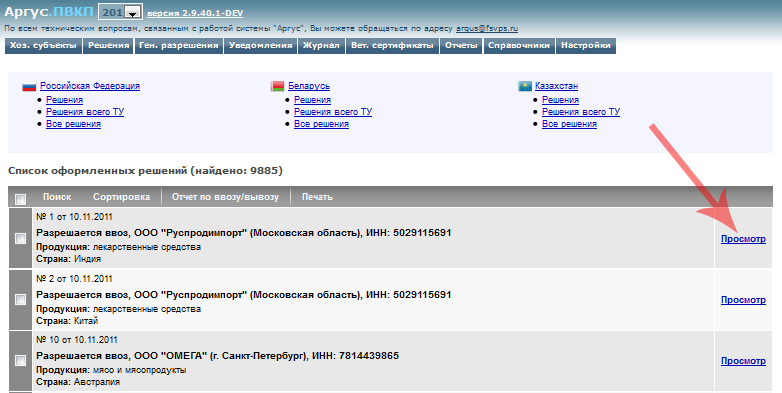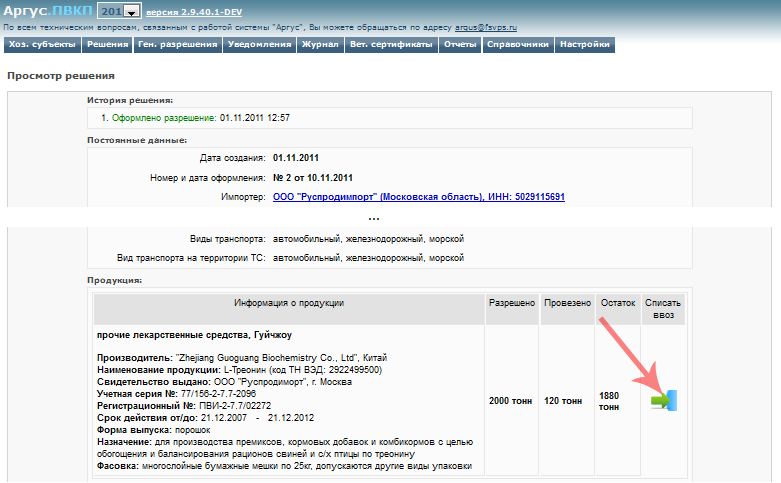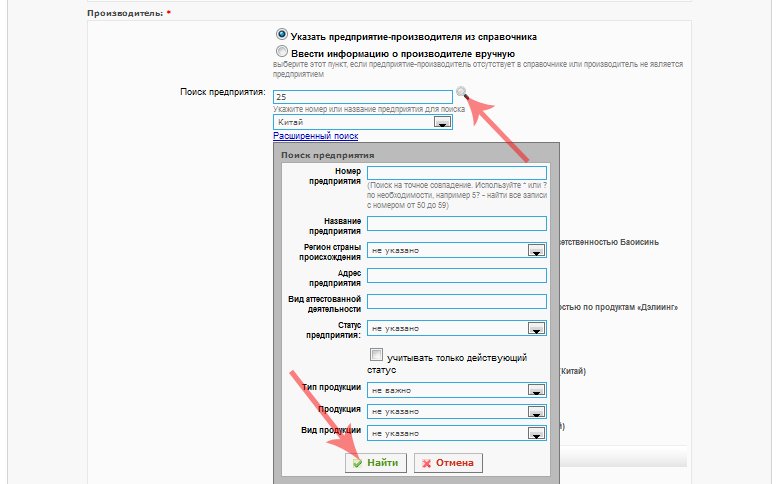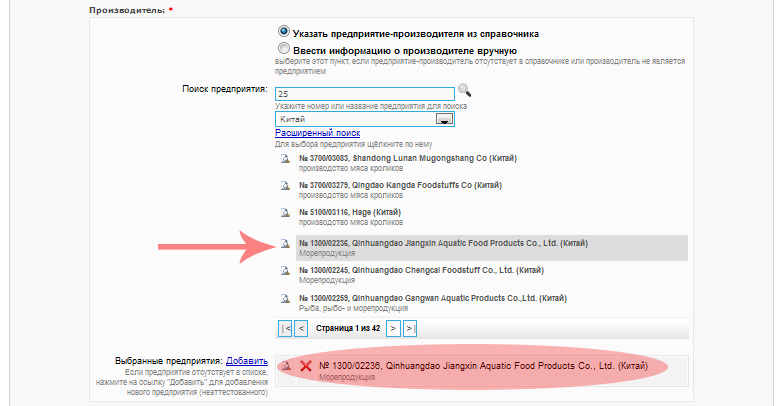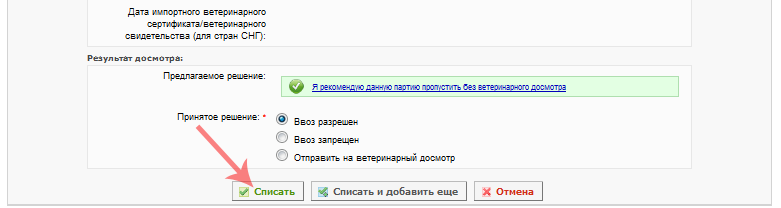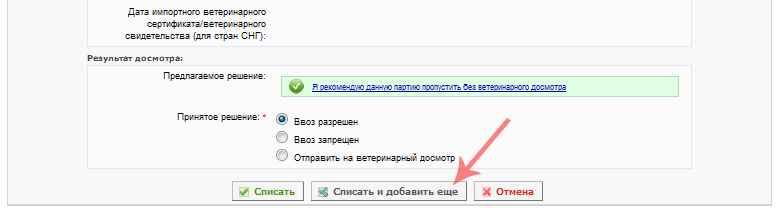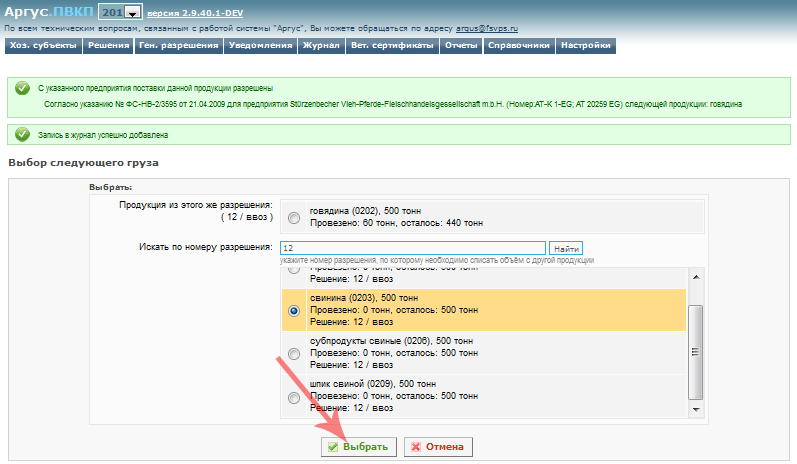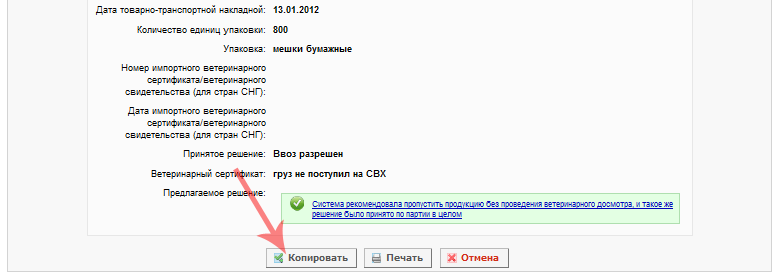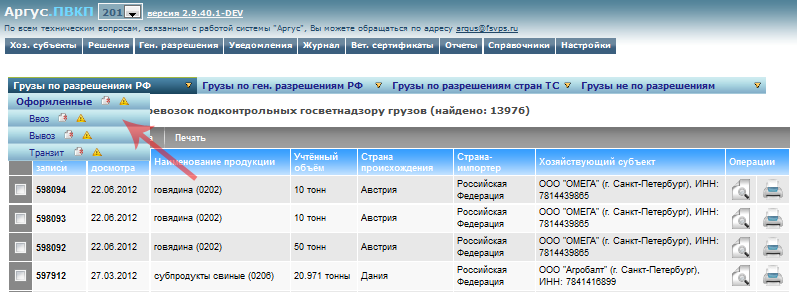Регистрация груза по разрешению в Аргус.ПВКП: различия между версиями
| Строка 27: | Строка 27: | ||
[[Image:argus-pvkp-searchCompany-5.png|center|frame|Рис. 5. Форма оформления груза в подсистеме Аргус.ПВКП]] | [[Image:argus-pvkp-searchCompany-5.png|center|frame|Рис. 5. Форма оформления груза в подсистеме Аргус.ПВКП]] | ||
После заполнения формы нажмите кнопку "Проверить груз". | После заполнения формы нажмите кнопку "Проверить груз". | ||
Во время проверки груза выполняется проверка на ограничения, проверка предприятий на возможность поставки указанной в разрешении продукции, проверка ввезённого объёма груза. Результаты проверки отображаются вверху экрана | |||
Во время проверки груза выполняется проверка на ограничения, проверка предприятий на возможность поставки указанной в разрешении продукции, проверка ввезённого объёма груза. Результаты проверки отображаются вверху экрана. | |||
[[Image:argus-pvkp-spisat-6.png|center|frame|Рис. 6]] | Если пользователь системы - Таможенный инспектор (пользователь с ролью ФТС), то после проверки груза система автоматически примет рекомендуемое решение о направлении груза на ветеринарный досмотр с объяснением причин. В случае, если система приняла решение о необходимости направления груза на ветеринарный досмотр, то таможенный инспектор может выбрать либо решение "Ввоз запрещен", либо "Отправить на ветеринарный досмотр". В противном случае (если система Аргус не может принять решение или рекомендует пропустить груз без проверки) инспектор может выбрать в дополнение к вышеперечисленным решениям также "Ввоз разрешён". | ||
[[Image:argus-pvkp-spisat-6.png|center|frame|Рис. 6. Просмотр информации о проверке груза в подсистеме Аргус.ПВКП]] | |||
Если же пользователь системы - Ветеринарный инспектор, то после проверки груза система не будет принимать решение автоматически. Инспектор должен самостоятельно принять решение (Ввоз/вывоз разрешён/запрещён). | Если же пользователь системы - Ветеринарный инспектор, то после проверки груза система не будет принимать решение автоматически. Инспектор должен самостоятельно принять решение (Ввоз/вывоз разрешён/запрещён). | ||
| Строка 106: | Строка 109: | ||
|} | |} | ||
При оформлении груза по разрешению есть возможность сразу оформить следующую партию грузу, используя кнопку "Сохранить и добавить ещё" на форме принятия решения. | При оформлении груза по разрешению есть возможность сразу оформить следующую партию грузу, используя кнопку "Сохранить и добавить ещё" на форме принятия решения (рис. 7). | ||
[[Image:argus-pvkp-spisatMore-8.png|center|frame|Рис. 7]] | [[Image:argus-pvkp-spisatMore-8.png|center|frame|Рис. 7. Просмотр информации о проверке груза в подсистеме Аргус.ПВКП]] | ||
Затем нужно выбрать наименование продукции из разрешения, по которому оформлялась запись журнала, либо можно воспользоваться поиском и найти другое разрешение. | Затем нужно выбрать наименование продукции из разрешения, по которому оформлялась запись журнала, либо можно воспользоваться поиском и найти другое разрешение. | ||
[[Image:argus-pvkp-spisat-7.png|center|frame|Рис. 8]] | [[Image:argus-pvkp-spisat-7.png|center|frame|Рис. 8. ]] | ||
Для ускорения работы предусмотрена возможность копирования записей журнала. Она может быть использована, если поступил груз по разрешению, и по этому разрешению уже существуют записи журнала. Тогда можно найти уже существующую запись журнала и нажать "Копировать". При нажатии на кнопку "Копировать" откроется форма оформления записи журнала по разрешению, но все поля будут заполнены данными из копируемой записи журнала. | Для ускорения работы предусмотрена возможность копирования записей журнала. Она может быть использована, если поступил груз по разрешению, и по этому разрешению уже существуют записи журнала. Тогда можно найти уже существующую запись журнала и нажать "Копировать". При нажатии на кнопку "Копировать" откроется форма оформления записи журнала по разрешению, но все поля будут заполнены данными из копируемой записи журнала. | ||
Версия 10:30, 25 июня 2012
В подсистеме Аргус.ПВКП реализована возможность регистрации грузов по разрешению.
Любые пункты пропуска могут вносить информацию о ввозе/вывозе груза на территорию РФ.
Первое, что необходимо сделать - это в списке разрешений найти разрешение, по которому провозится продукция. Для этого в разделе "Решения" выберите необходимую запись и перейдите по ссылке "Просмотр" (рис. 1).
Для добавления записи в журнал выберите нужную позицию продукции в разрешении и нажмите кнопку "Списать ввоз" (при разрешении на вывоз - кнопку "Списать вывоз") (рис. 2).
После нажатия кнопки "Списать ввоз" ("Списать вывоз") откроется страница "Выбор типа партии груза", на которой необходимо определить тип заявки:
- контейнерная партия;
- трюмная партия.
Далее нажмите кнопку "Добавить", при нажатии кнопки "Отмена" происходит возврат на предыдущую страницу "Просмотр решения". После выполненных действий откроется страница "Оформление груза", на которой необходимо указать поля, отмеченные красной звёздочкой (рис. 3).
Для указания предприятия-производителя продукции воспользуйтесь поиском по реестру предприятий (рис. 4).
При нажатии на найденное предприятие, оно попадёт в список выбранных предприятий (рис. 5).
После заполнения формы нажмите кнопку "Проверить груз".
Во время проверки груза выполняется проверка на ограничения, проверка предприятий на возможность поставки указанной в разрешении продукции, проверка ввезённого объёма груза. Результаты проверки отображаются вверху экрана.
Если пользователь системы - Таможенный инспектор (пользователь с ролью ФТС), то после проверки груза система автоматически примет рекомендуемое решение о направлении груза на ветеринарный досмотр с объяснением причин. В случае, если система приняла решение о необходимости направления груза на ветеринарный досмотр, то таможенный инспектор может выбрать либо решение "Ввоз запрещен", либо "Отправить на ветеринарный досмотр". В противном случае (если система Аргус не может принять решение или рекомендует пропустить груз без проверки) инспектор может выбрать в дополнение к вышеперечисленным решениям также "Ввоз разрешён".
Если же пользователь системы - Ветеринарный инспектор, то после проверки груза система не будет принимать решение автоматически. Инспектор должен самостоятельно принять решение (Ввоз/вывоз разрешён/запрещён).
Если груз попал под какие-либо ограничения (превышение лимита объёма, указанного в разрешении; предприятие не аттестовано на производство продукции; ограничения по стране и т.д.), то инспектор может принять решение только "Ввоз запрещён". Остальные варианты решений приведены в таблице:
| Результаты проверок | Варианты решения | ||||||
|---|---|---|---|---|---|---|---|
| Груз попадает под ограничения | Является ли пользователь ФТС | Рекомендовано ли подвергнуть партию проверке | Разрешение на ввоз | Разрешен ввоз/вывоз/транзит | Запретить ввоз/вывоз/транзит | Предъявить ветнадзору | Досмотр невозможен по техническим причинам |
| да | нет | - | - | нет | да | нет | нет |
| да | да | - | - | нет | да | нет | нет |
| нет | нет | - | да | да | да | нет | да |
| нет | нет | - | нет | да | да | нет | нет |
| нет | да | да | - | нет | да | да | нет |
| нет | да | нет | - | да | да | да | нет |
При оформлении груза по разрешению есть возможность сразу оформить следующую партию грузу, используя кнопку "Сохранить и добавить ещё" на форме принятия решения (рис. 7).
Затем нужно выбрать наименование продукции из разрешения, по которому оформлялась запись журнала, либо можно воспользоваться поиском и найти другое разрешение.
Для ускорения работы предусмотрена возможность копирования записей журнала. Она может быть использована, если поступил груз по разрешению, и по этому разрешению уже существуют записи журнала. Тогда можно найти уже существующую запись журнала и нажать "Копировать". При нажатии на кнопку "Копировать" откроется форма оформления записи журнала по разрешению, но все поля будут заполнены данными из копируемой записи журнала.
Все записи журнала по разрешениям попадают в пункт меню "Грузы по разрешению РФ". Каждой записи присваивается уникальный номер. Список записей журнала можно отфильтровать, используя поиск, либо используя ссылки Ввоз, Вывоз, Транзит. Нажимая на пиктограмму , можно открыть список аннулированных записей журнала по разрешению. Нажимая на пиктограмму , можно открыть список записей журнала, у которых стоит принятое решение "Отправить на ветеринарный досмотр".
Ссылки
- http://argus.vetrf.ru/pvkp - Веб-интерфейс подсистемы "Аргус.ПВКП".